Đôi lúc bạn muốn cài đặt Windows 8 từ một đĩa DVD có thể boot được nhưng lại không có tập tin Windows 8 ISO. Lấy ví dụ như bạn tò mò muốn dùng thử phiên bản Windows 8 RTM sớm và đã thử tải bản cài đặt của phiên bản Windows 8 RTM bị lộ trên mạng về. Trớ trêu thay là bản cài đặt mà bạn tải về lại không phải bản ISO, chúng chỉ là một gói cài đặt không thể boot được. Vậy là thể nào để có thể cài đặt được Windows 8 từ một gói cài đặt như vậy?
Để tìm câu trả lời cho câu hỏi trên, tác giả đã sử dụng Windows Assessment and Deployment Kit for Windows 8 (thường được biết đến với tên viết tắt WAIK).
Windows Assessment and Deployment Kit (Windows ADK) là một tập hợp các công cụ mà bạn có thể sử dụng chúng để tùy chỉnh, đánh giá và triển khai hệ điều hành Windows cho các máy tính mới.
Bài viết hôm nay afublog.com sẽ hướng dẫn các bạn từng bước một để tạo một đĩa Windows 8 ISO DVD có khả năng boot được, giúp bạn có thể dễ dàng cài đặt Windows 8 cho máy tính của mình.
Yêu cầu
- oscdimg.exe – là một công cụ để tạo tập tin ISO có thể boot được của Microsoft Windows. Các bạn có thể lấy công cụ này trong Windows Assessment and Deployment Kit (ADK) for Windows 8, có sẵn để tải về tại: http://www.microsoft.com/en-us/download/details.aspx?id=30652
- Gói cài đặt Windows 8
Các bước thực hiện tạo đĩa Windows 8 ISO DVD sử dụng Oscdimg.exe
- Bước đầu tiên, hãy đảm bảo tất cả các tập tin của gói cài đặt Windows 8 đều nằm chung một chỗ. Bạn có thể sao chép các tập tin trong gói cài đặt này vào một thư mục. Bài viết này sẽ giả định các tập tin trong gói cài đặt Windows 8 sẽ được đặt trong thư mục AFUBLOG có đường dẫn sau: C:\AFUBLOG
- Chạy Deployment and Imaging Tools Environment (Command Prompt) dưới quyềnAdministrator rồi sau đó nhập đoạn lệnh sau:
oscdimg.exe –l<Nhãn_đĩa> -m -u2 –b<đường_dẫn_của_tập_tin_ảnh_có_thể_boot_được> <đường_dẫn_của_gói_cài_đặt> <tên_tập_tin_ISO__mà_bạn_muốn_tạo_kèm_đường_dẫn_nơi_lưu_tập_tin_ISO_đó>
- -l được sử dụng để đặt nhãn cho DVD
- -m được sử dụng để tạo một tập tin ISO có kích thước lớn hơn 700MB
- -u2 được sử dụng để tạo hệ thống tập tin UDF cho DVD
- -b được sử dụng để thiết lập vị trí của El Torito boot sector file
Các bạn có thể đọc thêm cú pháp câu lệnh Oscdimg tại đây.
Ví dụ:
- Code:
oscdimg.exe -lAFUBLOG -m -u2 -bC:\AFUBLOG\boot\etfsboot.com C:\AFUBLOG C:\AFUBLOG.ISO
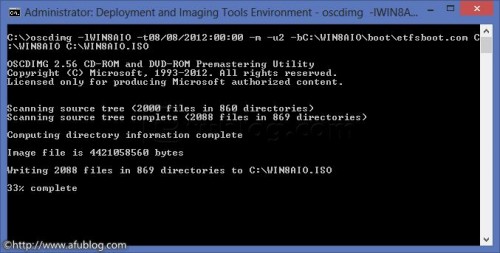
Giờ chỉ cần ghi tập tin Windows 8 ISO này ra đĩa DVD với phần mềm ghi đĩa của bạn là được.




 Trang Chính
Trang Chính Latest images
Latest images

 Tường nhà
Tường nhà  Bài viết
Bài viết  Kết bạn
Kết bạn  Ngăn cấm
Ngăn cấm
 098 376 5575
098 376 5575